
För de projekt där en omvandling från analog till digital signal är nödvändig och den mikrokontroller som används inte har denna kapacitet är det intressant att ha denna typ av ADS1115-modul, vilket ger den ADC-omvandlingsfunktionen med 16-bitars precision.
Också detta elektronisk komponent det kan också vara intressant att utöka omvandlingsfunktioner, även om den mikrokontroller du använder för ditt projekt har sådan kapacitet men du behöver något annat.
A / D- och D / A-omvandlare
Det finns två typer av signalomvandlare grundläggande, även om det också finns andra marker som kan göra båda typerna av konvertering samtidigt. Dessa är:
- CAD (analog till digital omvandlare) eller ADC (analog till digital omvandlare): är en typ av enhet som omvandlar den analoga signalen till en digital signal. För att göra detta kan du använda en binär kod som kodar den analoga signalen. Till exempel associera ett binärt värde med en specifik spänning eller ett aktuellt värde. Till exempel, med 4-bitars upplösning kan det gå från 0000 till 1111, och det kan motsvara 0v respektive 12v. Även om en teckenbit används kan negativa och positiva värden mätas.
- CDA (digital till analog omvandlare) eller DAC (digital till analog omvandlare): det är en enhet som gör motsatsen till ovanstående, det vill säga den omvandlar binär data till en analog ström- eller spänningssignal.
Med dessa omvandlare är det möjligt att överföra från en typ av signal till en annan, som du kommer att se i fallet med ADS1115, vilket skulle motsvara det första fallet.
Om ADS1115
ADS1115 är en signalomvandlarmodul. Vad det gör är konvertera från analog till digital. Du kanske tror att Arduino-utvecklingskortet redan innehåller interna ADC: er för att kunna göra den här uppgiften när du använder de analoga ingångarna och att de kan vara kompatibla med mikrokontrollsignalerna.
Ja, det är sant, de har 6 ADC med 10-bitars upplösning i UNO, Mini och Nano. Men med ADS1115 lägger du till en annan med en 16-bitars upplösning, överlägsen Arduino, förutom att kunna frigöra Arduino-fallet. Femton av dem är för mätningen och en sista bit för tecknet på den analoga signalen, eftersom som ni vet kan den analoga signalen vara negativ eller positiv.
Dessutom har den här modulen allt du behöver, så att dess användning är väldigt enkel. För att ansluta den till din Arduino du kan använda I2C, Så att det är väldigt enkelt. Det innehåller till och med en stift märkt ADDR med vilken du kan välja en av de fyra adresserna som är tillgängliga för denna komponent.
Å andra sidan måste du förstå att ADS1115 har två mätlägen, en är differentialen och en annan slutade singeln:
- Differentiell: den använder två ADC för varje mätning, vilket minskar antalet kanaler till 2, men det ger en klar fördel, det vill säga att den kan mäta negativa spänningar och inte är lika sårbar för buller.
- Singeln slutade: den har fyra kanaler genom att inte använda båda som i föregående fall. Var och en av 15-bitars kanalerna.
Förutom dessa lägen inkluderar det ett komparatorläge där en varning genereras genom ALRT-stift när någon av kanalerna överskrider ett tröskelvärde som kan konfigureras i skissens källkod.
Om du vill göra mätningar mindre än 5v, men med högre precision bör du veta att ADS1115 har en PGA som kan justera spänningsförstärkningen från 6.144v till 0.256v. Tänk alltid på att den maximala spänningen som kan mätas i vilket fall som helst är den matningsspänning som används (5v).
Pinout och datablad
Om du vill se alla tekniska detaljer i ADS1115 för att känna till dess gränser på elektronisk nivå eller under vilka förhållanden den kan fungera enligt tillverkarens rekommendationer, kan du använda datablad som du kan hitta på nätet. Till exempel kan du ladda ner detta från TI (Texas instrument).
till pinout och ansluten, tidigare har jag redan kommenterat något om ALRT-signalen som också innehåller om ADDR. Men det har andra stift som du också borde veta för en korrekt integration med ditt Arduino-kort eller för något annat fall. Stiften som finns tillgängliga på ADS1115-modulen är:
- VDD: levereras med 2v till 5.5v. Du kan driva den genom att ansluta den till 5v från ditt Arduino-kort.
- GND: mark att du kan ansluta till GND på ditt Arduino-kort.
- SCL och SDA: kommunikationsstift för I2C. I detta fall måste de gå till lämpliga stift enligt din arduino-modell.
- ADDR: stift för adressen. Som standard ansluter den till GND, vilket ger adressen 0x48, men du kan välja andra adresser:
- Ansluten till GND = 0x48
- Ansluten till VDD = 0x49
- Ansluten till SDA = 0x4A
- Ansluten till SCL = 0x4B
- ALRT: varningsstift
- A0 till A3: analoga stift
Om du vill använda enda ände Du kan ansluta den analoga strömmen eller spänningen du vill mäta mellan GND och en av de 4 tillgängliga analoga stiften.
För anslutning enda ände, vi ansluter helt enkelt lasten som ska mätas mellan GND och en av de fyra tillgängliga stiften. För differentieringsläge kan du ansluta den belastning som ska mätas mellan A4 och A0 eller mellan A1 och A2, beroende på vilken kanal du vill använda.
Som ett exempel på anslutning i fallet med ett differentiellt läsläge, kan du se ovanstående bild. I den används 1.5 batterier i serie, vilket lägger till 3v som är anslutna mellan A0 och A1 i det här fallet så att Arduino-kortet kan mäta de spänningsvärden som uppnås vid varje ögonblick genom I2C. Uppenbarligen kan du använda vilken annan signal som helst för att mäta, i det här fallet är de batterier, men det kan vara vad du vill ...
Var kan jag köpa ADS1115?
Vill man köp ADS1115Du bör veta att du har moduler förberedda för att integreras med Arduino till ganska billiga priser. Du hittar dem i en mängd specialiserade elektronikbutiker, liksom på eBay, Aliexpress och Amazon. Till exempel:
Integration med Arduino
För att komma igång är det första installera biblioteket motsvarande i din Arduino IDE. För att göra detta kan du använda den mest kända, den av Adafruit. För att göra detta kan du följa dessa steg:
- Öppna Arduino IDE
- Gå till skissmenyn
- Sedan för att inkludera bibliotek
- Hantera bibliotek
- I sökmotorn kan du söka efter Adafruit ADS1X15
- Klicka på Installera
Nu är du redo att börja, du kan komma åt koden för det installerade biblioteket eller tillgängliga exempel i:
- Öppna Arduino IDE
- Gå till Arkiv
- Exempel
- Och i listan leta efter de i detta bibliotek ...
Bland exemplen ser du båda för komparatorläge, differentialläge och single end-läge. Du kan se exemplen för att börja använda och ändra dem efter dina behov eller skriva mer komplex kod. För mer information, rekommenderar jag dig vår gratis introduktionskurs i PDF.
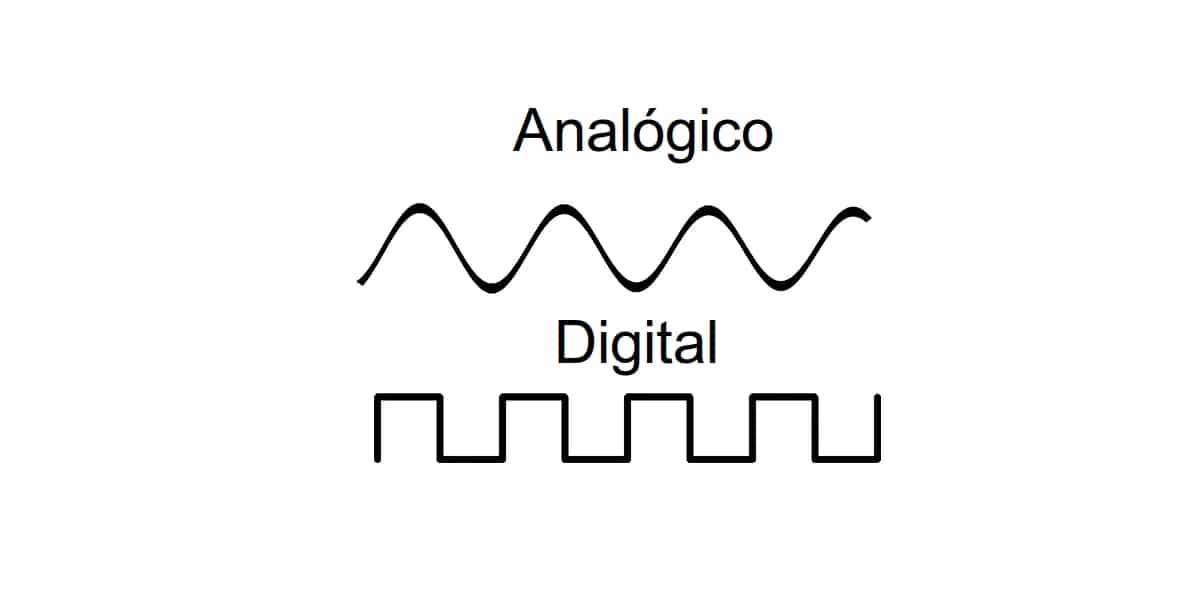
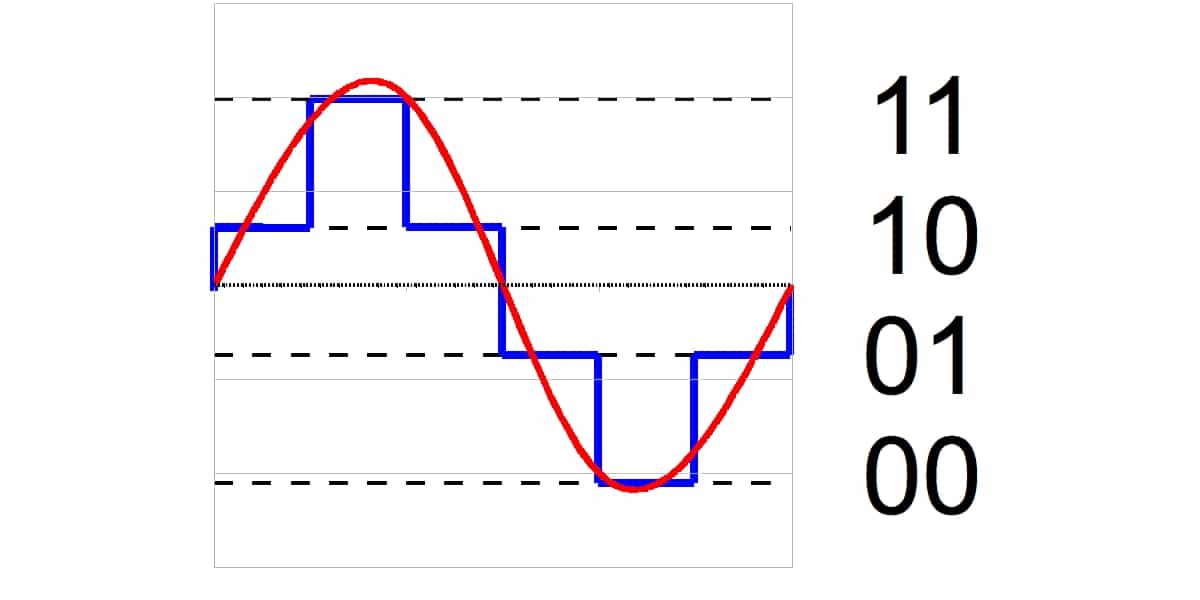

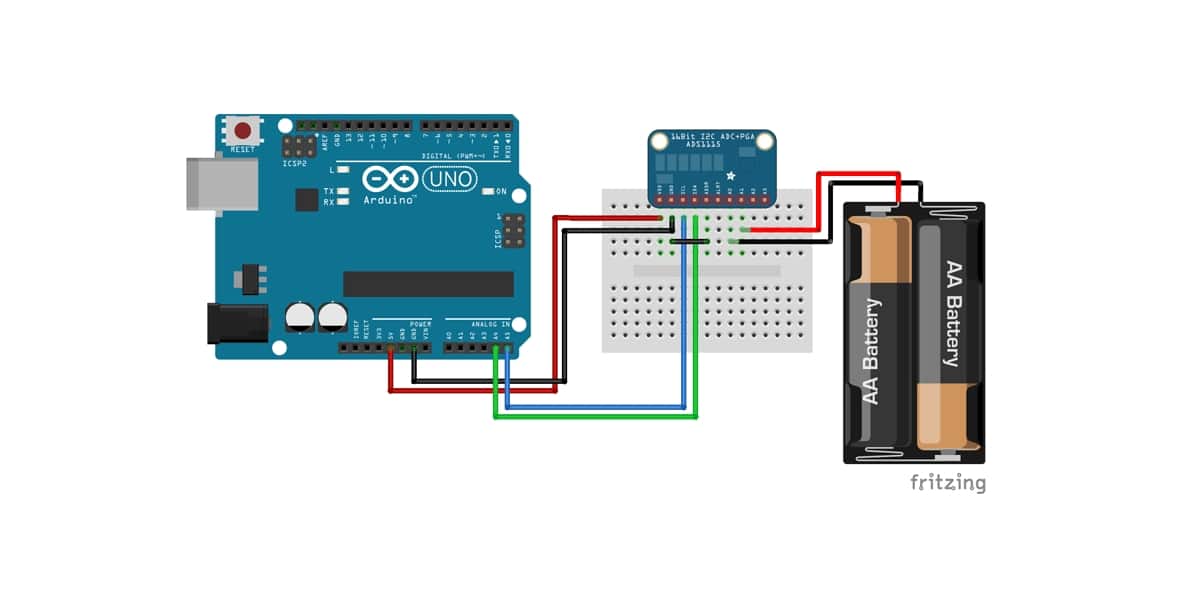

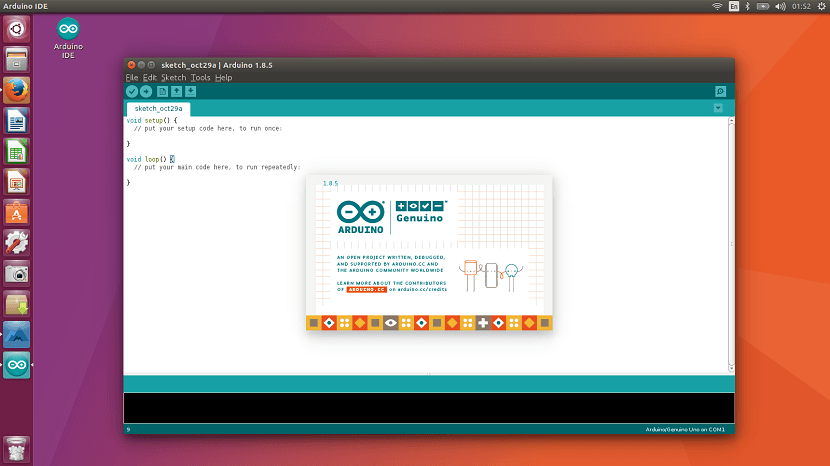
I differentialläge kan jag använda den för att mäta mellan + 5V och - 5V?